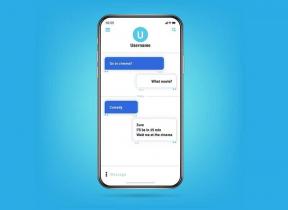Lahendage Discovery Plusi külmumisprobleem
Miscellanea / / April 05, 2023
Discovery plus on Ameerika voogedastusteenus. Seda platvormi naudivad paljud selle platvormil oleva kvaliteetse sisu tõttu. Isegi mulle meeldib selle kohta seriaale ülevoolavalt vaadata. Mõned kasutajad on aga silmitsi seisnud avastamise ja külmutamise probleemiga. Ja kui teil on ka see probleem, olete õiges kohas. Kuna selles juhendis räägime teile, kuidas avastada ja külmutada. Mitte ainult see, vaid me räägime teile ka sellest, miks avastamine pluss külmub. Nii et palun jätkake lugemist, et sellest teada saada.
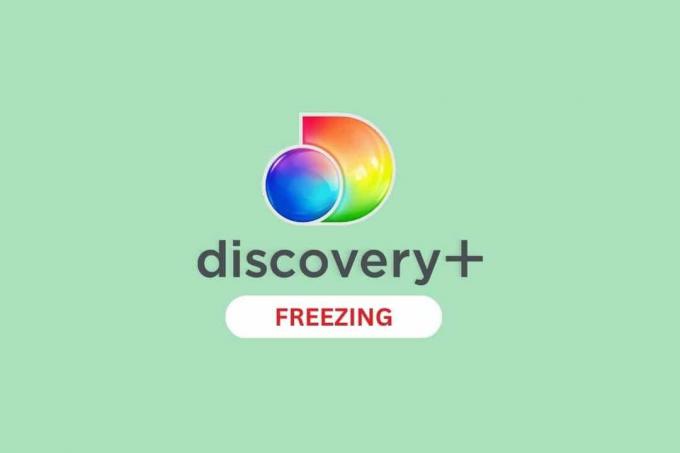
Sisukord
- Kuidas lahendada Discovery Plusi külmumisprobleem
- Miks Discovery Plus külmub?
- Põhilised tõrkeotsingu meetodid
- 1. meetod: oodake Discovery Plusi serveri tööaega
- 2. meetod: Interneti-ühenduse tõrkeotsing
- 3. meetod: tühjendage Discovery Plusi rakenduse vahemälu
- 4. meetod: keelake VPN
- 5. meetod: keelake Video Enhancer
- 6. meetod: uuesti Discovery+ rakendusse sisselogimine
- 7. meetod: värskendage rakendust Discovery Plus
- 8. meetod: värskendage Androidi
- 9. meetod: installige Discovery Plus uuesti
- 10. meetod: võtke ühendust klienditoega
Kuidas lahendada Discovery Plusi külmumisprobleem
Teame, et avastamise ja külmutamise probleem on tüütu, eriti kui vaatate lemmiksarja. Kuid te ei ärrita nüüdsest, sest nüüd teate, kuidas avastamist ja külmutamist parandada. Enne tõrkeotsingu alustamist arutleme probleemi võimalike põhjuste üle.
Miks Discovery Plus külmub?
Siin on võimalikud põhjused, miks avastamine pluss külmub:
- Kui server seisatab, võite silmitsi seista Discovery+ puhverdamisega.
- Teine tõenäoline põhjus on a halb internetiühendus.
- Konflikt Video Enhancer või Vibrant Color efekti sätetega teie nutitelefonis võib see olla ka põhjus, miks discovery pluss puhverdab.
- Järgmine võimalik põhjus võib olla rakenduse aegunud versioon.
- Samuti võite probleemiga silmitsi seista, kui teie telefoni tarkvarae ei ole uuendatud.
- Teie seadme ajutised andmed ja failid võivad rikkuda ja tekitada probleeme.
Nüüd teate, miks Discovery pluss pidevalt külmub, nii et alustame vea parandamise meetoditega.
Märge: Android-nutitelefonidel ei ole samu seadistusvalikud ja need erinevad tootjate lõikes, enne nende muutmist veenduge, et seaded on õiged. Allpool mainitud toimingud viidi läbi Samsung Galaxy S21 5G.
Põhilised tõrkeotsingu meetodid
Neid levinud meetodeid on lihtne teostada, need on tõhusad ja ei nõua palju tehnilisi teadmisi. Niisiis, alustame selle põhilise veaotsinguga:
1. Proovige teist seadet
Esimene ja peamine asi, mida saate teha, on vaadata Disney+ sisu mõnel muul seadmel. Kui see lahendab teie päringu, pole rakendusel midagi viga, vaid teie varasemal seadmel.
2. Sundkäivitage Discovery Plus
Taaskäivitamise sundimise kohta teabe saamiseks järgige alltoodud samme.
1. Esiteks puudutage nuppu Seaded.

2. Nüüd puudutage Rakendused.

3. Kerige alla ja puudutage nuppu avastus+.
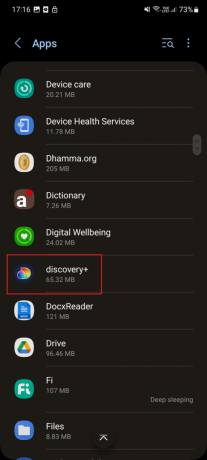
4. Siin puudutage Sundpeatus.
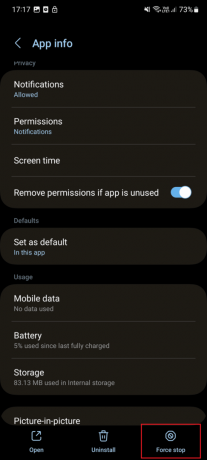
5. Nüüd puudutage Okei
6. Lõpuks käivitage oma seadmes rakendus ja kontrollige, kas probleem on lahendatud.
2. Taaskäivitage telefon
Kahjuks töötavad mõned rakendused taustal ja takistavad teie seadme funktsionaalsust. Lisaks võivad need häired takistada mõne rakenduse (nt Discovery+) toimimist. Selle probleemi lahendamiseks taaskäivitage nutitelefon. Saate seda sammu proovida, kasutades alltoodud samme.
1. Vajutage ja hoidke all nuppu Toite- ja helitugevuse vähendamise nupud oma nutitelefonis.
2. Pärast seda puudutage nuppu Taaskäivita seadme taaskäivitamiseks.

1. meetod: oodake Discovery Plusi serveri tööaega
Kui serverid on maas, võite probleemiga silmitsi seista. Nii et kõigepealt kontrollige serveri olekut. Kui server on maas, palume oodata, kuni serveri tööaeg on käes. Kahjuks pole serveri oleku kontrollimiseks spetsiaalset lehte. Kuid saate serveri olekut kontrollida kolmel viisil:
1. Kontrollige ametnikku Disney Plusi Twitteri leht.

2. Sa võid kasutada Alla kõigile või ainult mulle et teada saada serveri olekut.
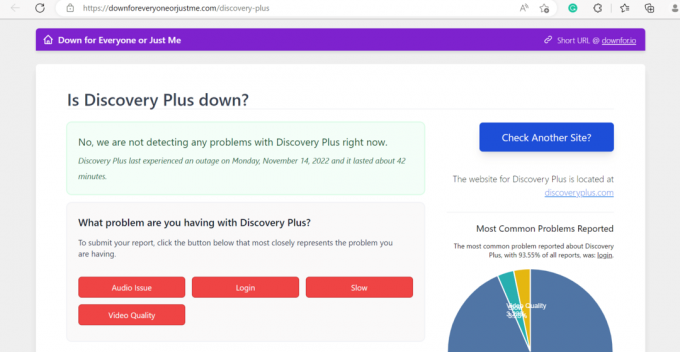
3. Peale selle saate kontrollida ka serveri olekut Discovery Plusi ametlik Facebooki leht.

Loe ka: Millal on Discovery Plus PS4-s saadaval?
2. meetod: Interneti-ühenduse tõrkeotsing
Üks levinumaid põhjusi, miks Discovery+ puhverdab, on halb Interneti-ühendus. Kui võrk on nõrk, ei saa te sisu võrgus voogesitada. Seetõttu peaksite Interneti-ühenduse tõrkeotsingut tegema. Lugege meie juhendit edasi Kuidas oma Android-telefonis Interneti-kiirust suurendada Interneti-ühenduse tõrkeotsinguks.

Loe ka:Kuidas Androidis WPS-i abil WiFi-võrguga ühendust luua
3. meetod: tühjendage Discovery Plusi rakenduse vahemälu
Kui kõik ülaltoodud meetodid ei suuda viga parandada, proovige tühjendada rakenduse vahemälu. Kuna vahemälu võib takistada rakenduse tõrgeteta toimimist. Allpool toodud juhised aitavad teil rakenduse vahemälu tühjendada.
1. Esiteks käivitage Seaded rakendus oma Android-telefonis.

2. Siin kerige alla ja puudutage nuppu Rakendused.

3. Kerige uuesti alla ja puudutage nuppu avastus+.
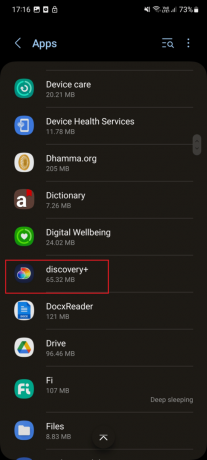
4. Puudutage jaotises Rakenduse teave nuppu Säilitamine.
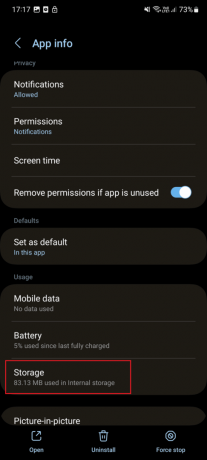
5. Lõpuks puudutage nuppu Tühjenda vahemälu.
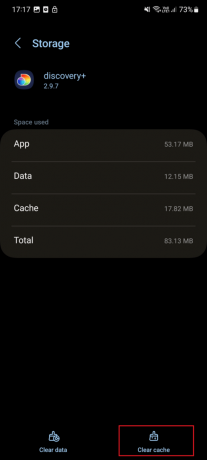
4. meetod: keelake VPN
Teine põhjus, mis võib põhjustada avastamist ja puhverdamist, on VPN. Kui kasutate oma nutitelefonis VPN-i geograafilisest piirangust möödahiilimiseks, peaksite selle Android-telefonis Discovery Plusi kasutamisel keelama. VPN-i saate keelata, järgides alltoodud samme.
1. Esiteks puudutage nuppu Seaded.

2. Nüüd puudutage Ühendused.

3. Järgmisena kerige alla ja puudutage nuppu Rohkem ühenduse seadeid.
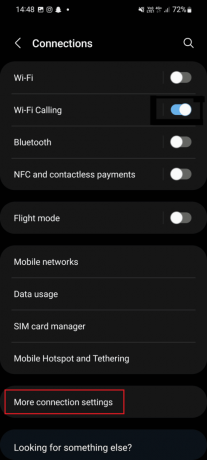
4. Siin puudutage VPN.
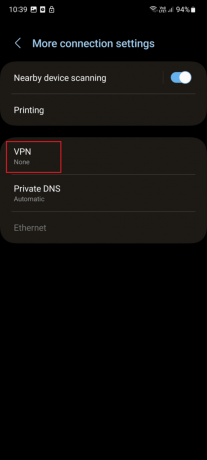
5. Nüüd jätkake telefoni ekraanil kuvatavate juhiste järgi
Loe ka:Parandage VPN-i ühenduse puudumine Androidis
5. meetod: keelake Video Enhancer
Veel üks tõrke põhjus võib olla konflikt teie seadme Video parandaja või Vibrant Color Effect sätetega. Video parandaja keelamise kohta teabe saamiseks järgige alltoodud samme.
Märge: Erinevates seadmetes võib sellel funktsioonil olla teine nimi. Minu peal Samsung Galaxy S21 5G, selle funktsiooni nimi on Video heledus.
1. Käivitage Seaded oma nutitelefonis.
2. Siin puudutage nuppu Täiustatud funktsioonid.

3. Järgmisena puudutage Video heledus.

4. Lõpuks puudutage nuppu Tavaline.

6. meetod: uuesti Discovery+ rakendusse sisselogimine
See on veel üks tõhus meetod, mis aitab teil vea parandada. Sama teostamise meetodid on toodud allpool:
1. Käivitage avastus+ rakendus teie seadmes.

2. Nüüd puudutage nuppu kolmerealine ikooni.
3. Siin puudutage nuppu kasutaja sümbol.
4. Puudutage nuppu Logi välja.
5. Järgmisena puudutage Logi välja.
6. Lõpuks Logi sisse volikirjade sisestamisega.
Loe ka: Kuidas Windows 10 võrgutuvastust sisse lülitada
7. meetod: värskendage rakendust Discovery Plus
Kui kasutate rakenduse aegunud versiooni, võib teil tekkida ka avastamise ja puhverdamise probleem. Seetõttu peaksite oma rakendust värskendama, järgides juhiseid.
1. Esiteks käivitage Play pood.

2. Tippige otsinguribale avastus+ ja puudutage sama tulemust.
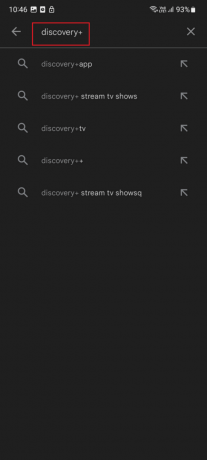
3. Kui ootel värskendus on saadaval, puudutage nuppu Värskenda.
Loe ka: Android TV vs Roku TV: kumb on parem?
8. meetod: värskendage Androidi
Teine viis probleemi lahendamiseks on seadme värskendamine. Seadme värskendamise kohta teabe saamiseks järgige alltoodud samme.
1. Puudutage nuppu Seaded ikooni.

2. Nüüd puudutage Tarkvara värskendus.

3. Puudutage nuppu Laadige alla ja installige Tarkvara värskenduse kohta.
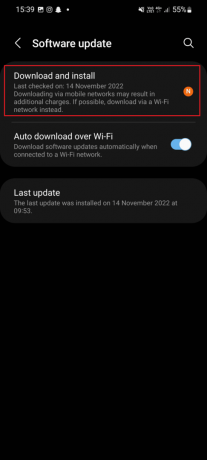
4. Lõpuks puudutage nuppu Lae alla ja oodake, kuni tarkvara värskendab.

Loe ka:Android võib saada oma telefonile veebikaamerana tuge
9. meetod: installige Discovery Plus uuesti
Kui ülalnimetatud meetoditega ei õnnestunud avastamist ja külmutamist parandada, võite proovida oma Android-telefoni uuesti installida rakendus Discovery Plus. Rakenduse desinstallimisega saate vabaneda kogu viga põhjustavast vahemälust, andmetest ja pahavarast. Kuid pärast rakenduse desinstallimist peate selle uuesti installima. Rakenduse desinstallimise ja uuesti installimise kohta lugege juhiseid.
1. Hoidke kinni Discovery+ rakendus ikooni, kuni näete valikut Desinstalli.
2. Nüüd puudutage Desinstalli ja oodake, kuni protsess on lõppenud.

3. Käivitage Play pood rakendus.

4. Nüüd otsige avastus+ ja puudutage kuvatud tulemust.
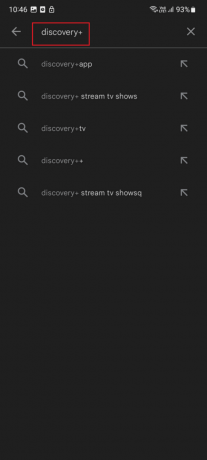
5. Puudutage nuppu Installige.
Loe ka: Parandage Netflix, mis Sony nutiteleris ei tööta
10. meetod: võtke ühendust klienditoega
Isegi pärast kõigi mainitud meetodite proovimist jätkab discovery pluss puhverdamist, peaksite ühendust võtma Discovery+ tugileht.

Soovitatav:
- 11 viisi, kuidas parandada, et Twitter ei tööta Androidis ja iPhone'is
- Parandage Hulu puuduvate episoodide probleem
- 10 võimalust HBO Maxi veakoodi 321 parandamiseks
- Millal on Discovery Plus PS4-s saadaval?
Loodame, et see artikkel oli kasulik ja saite selle parandada avastus pluss külmutamine viga. Kui teil on endiselt küsimusi, küsige neid allpool olevas kommentaaride jaotises. Samuti andke meile teada, mida soovite järgmisena õppida.